Πώς να μοιραστείτε μια σύνδεση στο Internet με το τηλέφωνο Android σας
Όχι πολλοί άνθρωποι το γνωρίζουν αυτό, αλλά μπορείτε να μοιραστείτε τη σύνδεση κινητού σας Internet με το τηλέφωνο του Android με άλλες συσκευές μέσω WiFi. Αυτό ονομάζεται πρόσδεση, ή χρησιμοποιώντας το τηλέφωνό σας ως μόντεμ. Οι περισσότεροι Αμερικανοί μεταφορείς κινητής τηλεφωνίας επιβάλλουν πρόσθετες χρεώσεις για τη σύνδεση ή δεν το επιτρέπουν βάσει σύμβασης. Αν αυτό δεν ισχύει για εσάς ή έχετε ήδη πληρώσει για αυτή τη λειτουργία, τότε είστε καλό να πάτε. Δείτε πώς γίνεται αυτό.
Σημείωση: Για αυτό το άρθρο χρησιμοποιώ ένα smartphone HTC Sensation, οι οθόνες σας μπορεί να διαφέρουν, αλλά η διαδικασία είναι ουσιαστικά η ίδια σε όλες τις εκδόσεις του Android.
Ενεργοποίηση δεδομένων κινητής τηλεφωνίας
Πριν ρυθμίσετε τη σύνδεση, το τηλέφωνό σας χρειάζεταινα βρίσκεστε σε μια σύνδεση δεδομένων κινητής τηλεφωνίας. Αυτό υποδεικνύεται από ένα εικονίδιο στη γραμμή κατάστασης που λέει είτε 2G, 3G ή H. Εάν δεν το έχετε, θα πρέπει πρώτα να ενεργοποιήσετε τα δεδομένα κινητής τηλεφωνίας.

Για να ενεργοποιήσετε τα δεδομένα κινητής τηλεφωνίας, μεταβείτε στη σελίδα Ρυθμίσεις του τηλεφώνου σας και, στη συνέχεια, μεταβείτε στην επιλογή Ασύρματα και δίκτυα
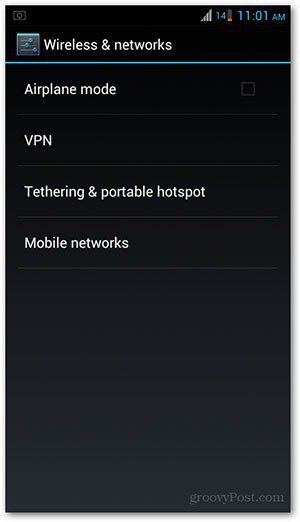
Πατήστε στα Δίκτυα κινητής τηλεφωνίας και βεβαιωθείτε ότι υπάρχει αεπιλέξτε δίπλα στην επιλογή Data enabled. Εάν όχι, πατήστε το για να το ενεργοποιήσετε. Θα πρέπει τώρα να πάρετε το εικονίδιο δεδομένων για κινητά στη γραμμή κατάστασης. Τώρα είστε έτοιμοι να ρυθμίσετε τις ρυθμίσεις του φορητού σημείου πρόσβασης WiFi του τηλεφώνου σας.
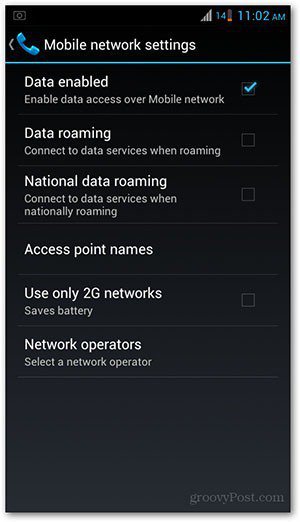
Ενεργοποίηση του κινητού σημείου πρόσβασης
Από τη σελίδα Ρυθμίσεις του τηλεφώνου σας, μεταβείτε στην επιλογή Ασύρματα & Δίκτυα. Επιλέξτε το Tethering & Portable Hotspot από τη λίστα.
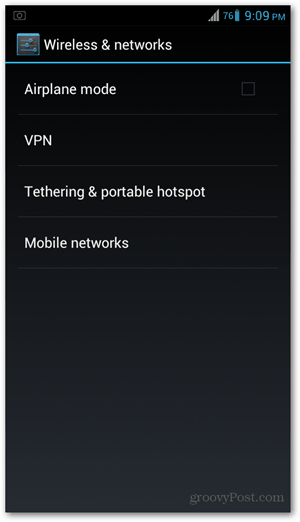
Στη συνέχεια, πατήστε Διαμόρφωση WiFi Hotspot.
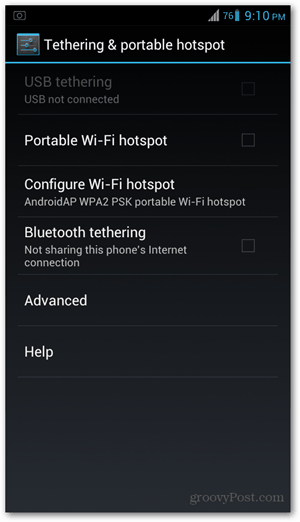
Πληκτρολογήστε ένα όνομα για το hotspot για να το αναγνωρίσετε από άλλα διαθέσιμα δίκτυα. Στο παρακάτω παράδειγμα, το ονόμασα groovy hotspot.
Για να ορίσετε έναν κωδικό πρόσβασης, βεβαιωθείτε ότι η ασφάλεια λέει είτεWPA2PSK ή WPAPSK. Σημειώστε ότι ο κωδικός πρόσβασής σας χρειάζεται τουλάχιστον οκτώ χαρακτήρες. Όταν ολοκληρώσετε την πληκτρολόγηση, πατήστε Αποθήκευση. Εάν δεν θέλετε να ορίσετε έναν κωδικό πρόσβασης, επιλέξτε Κανένας κάτω από αυτό το πεδίο.
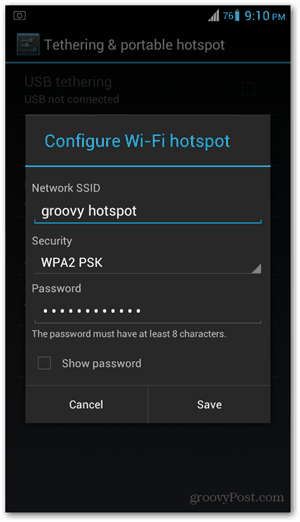
Θα επιστρέψετε στην προηγούμενη οθόνη. Τώρα αγγίξτε το Portable WiFi Hotspot από εδώ για να το ενεργοποιήσετε. Βλέπετε ότι η πατώντας σε αυτό κάνει ένα σημάδι ελέγχου στο πλαίσιο ελέγχου. Θα εμφανιστεί επίσης ένα αναδυόμενο παράθυρο στη γραμμή κατάστασης που σας λέει ότι το ενεργό σημείο έχει ενεργοποιηθεί.
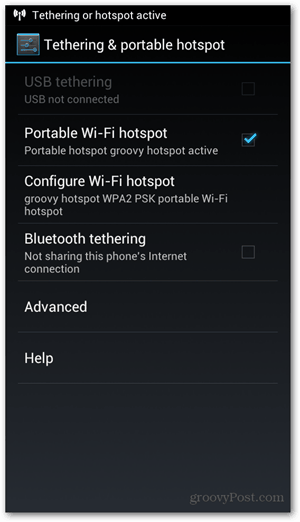
Τώρα ήρθε η ώρα να συνδεθείτε από το φορητό υπολογιστή σας ήδισκίο. Χρησιμοποιήστε τον κωδικό πρόσβασης που έχετε ορίσει και θα πρέπει να συνδεθείτε. Θυμηθείτε να ελέγξετε τη μπαταρία του τηλεφώνου σας, καθώς η πρόσδεση μπορεί να απενεργοποιήσει τη ζωή του τηλεφώνου σας. Εάν θέλετε να προσδεθείτε για μεγάλο χρονικό διάστημα, σας συνιστούμε να συνδέσετε το τηλέφωνο για να το κρατήσετε φορτισμένο.
Μερικά πράγματα που πρέπει να θυμάστε
Το Tethering είναι χρήσιμο αν δεν έχετε άλλοδιαθέσιμη πηγή για σύνδεση στο Διαδίκτυο. Ωστόσο, οι ταχύτητες περιήγησης θα ποικίλουν ανάλογα με τις ταχύτητες των συνδέσεων δεδομένων κινητής τηλεφωνίας του φορέα σας - οπότε μην περιμένετε ότι αυτή η ρύθμιση θα είναι τόσο γρήγορη όσο αυτή που έχετε στο σπίτι ή την εργασία σας. Είναι μια εξαιρετική εναλλακτική λύση, αλλά δεν είναι μια ιδανική ή αξιόπιστη επιλογή για μια σταθερή και γρήγορη σύνδεση.
Είτε έτσι είτε αλλιώς, η πρόσδεση είναι μια μεγάλη λύση γιαπροσωρινές ή καταστάσεις έκτακτης ανάγκης όπου δεν μπορείτε να συνδεθείτε με οποιονδήποτε άλλο τρόπο. Υποθέτοντας ότι αυτό δεν είναι κάτι που θέλετε να κάνετε κάθε φορά, η πρόσδεση είναι ένα δροσερό τέχνασμα που έρχεται μαζί με τις μυριάδες των πραγμάτων που το Android OS είναι ικανό.










Αφήστε ένα σχόλιο